本算例演示利用Fluent中的参数化计算功能实现多工况计算。
1 问题描述
本算例要考虑的问题如下图所示。20℃的冷流体通过大的入口流入管道,并与位于弯头处的较小入口流入的40℃的热流体混合。大入口处的流动雷诺数为50800,计算过程中需要使用湍流模型。
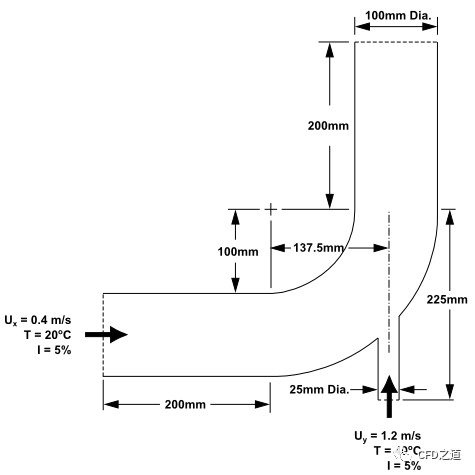
计算网格如下图所示。
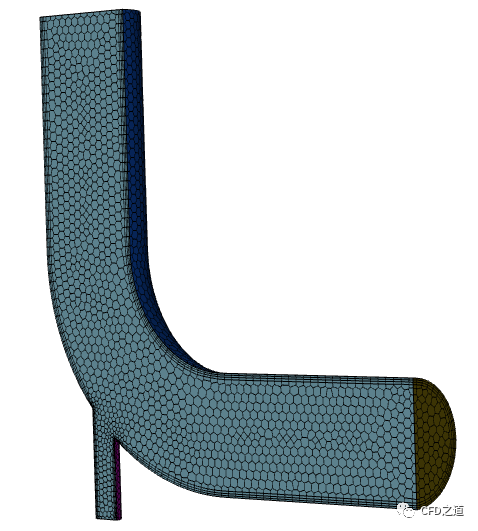
对入口参数进行实验设计,并在Fluent中完成自动计算。
2 Fluent设置
-
以3D、Double Precision 方式启动Fluent -
读取计算网格elbow.msh.h5
2.1 General设置
-
选择工具栏按钮Domain → Mesh → Scale... 打开网格缩放对话框,设置 View Length Unit In为in
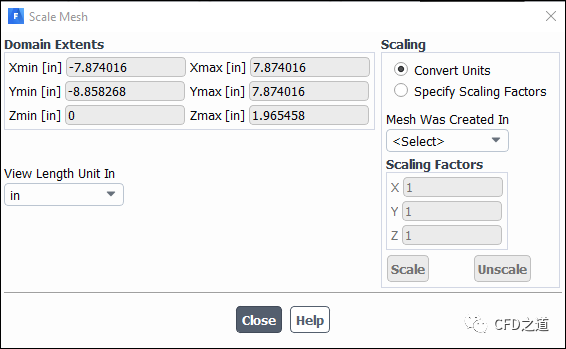
-
General面板保持默认设置,如下图所示
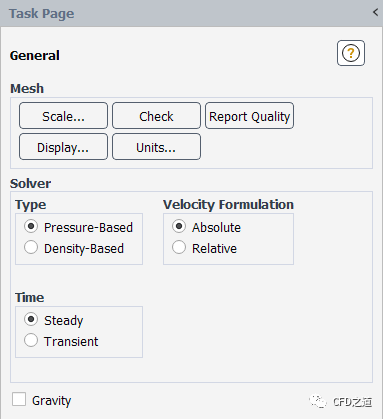
2.2 Models设置
-
开启能量方程
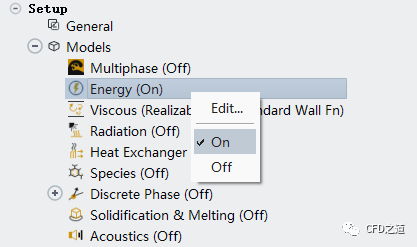
-
指定使用SST k-omega湍流模型
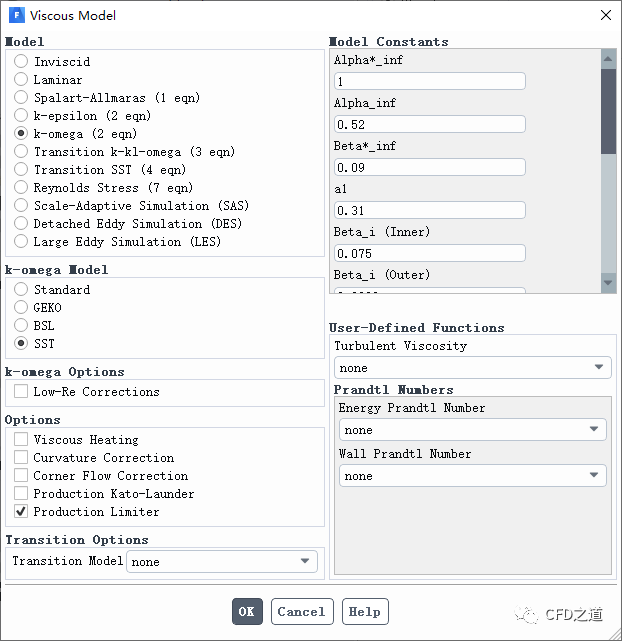
2.3 Materials设置
-
从材料数据库中添加材料介质water-liquid
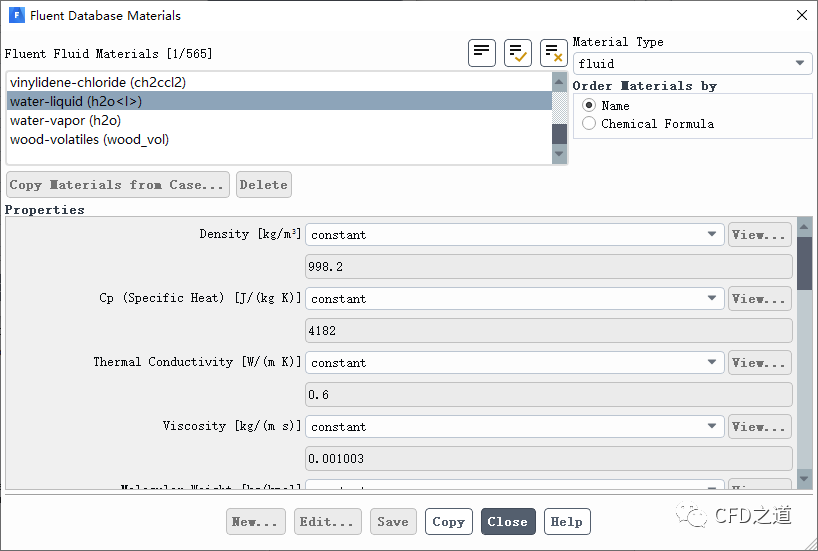
2.4 设置计算区域
-
指定计算区域中的材料介质为water-liquid
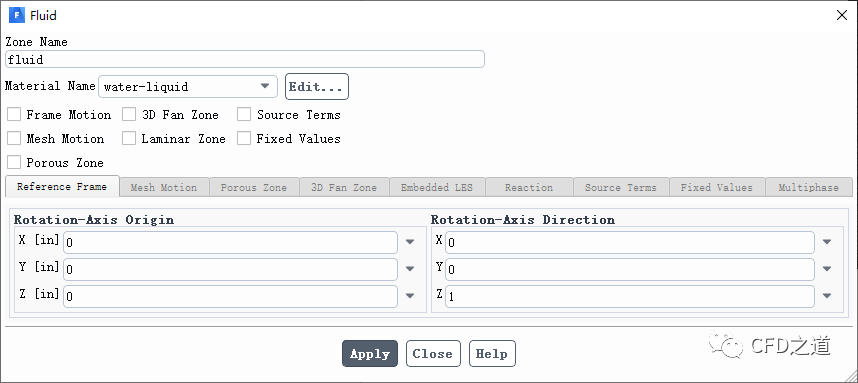
2.5 边界条件设置
1、cold-inlet边界
-
进入 cold-inlet边界条件设置对话框,如下图所示,设置Velocity Magnitude为New Input Parameter... 打开参数设置对话框
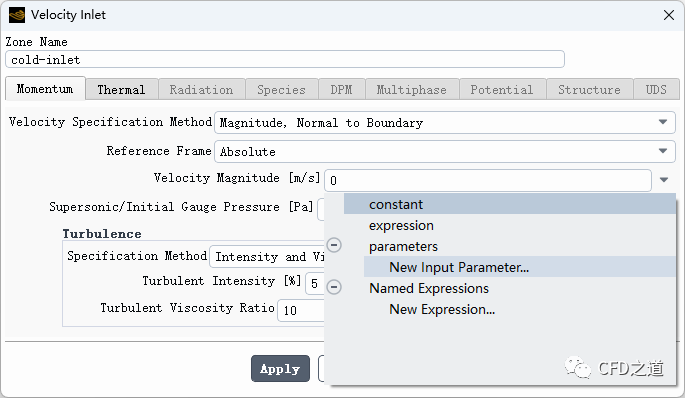
-
如下图所示,指定参数名称为 cold_vel,指定其值为0.5 [m/s]
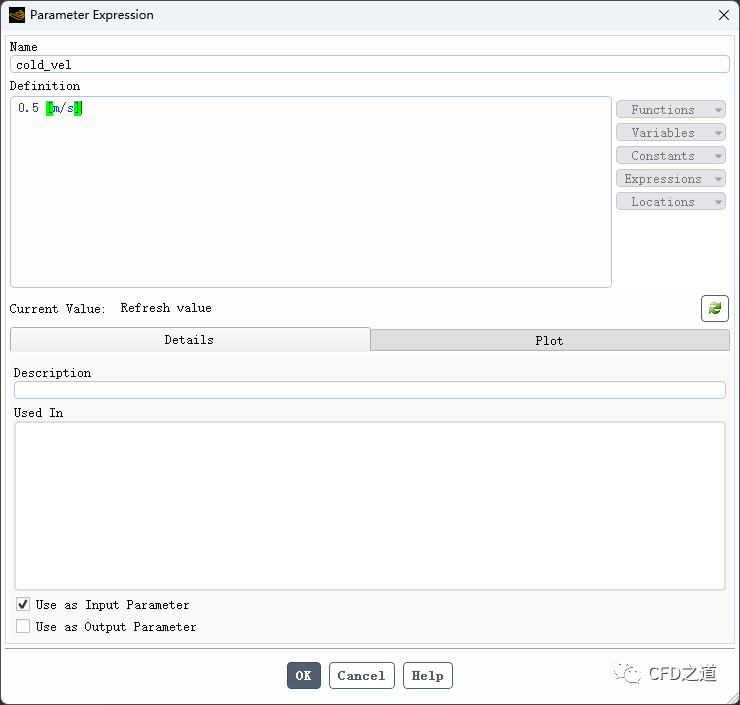
-
指定边界 cold-inlet的温度为New Input Parameter...
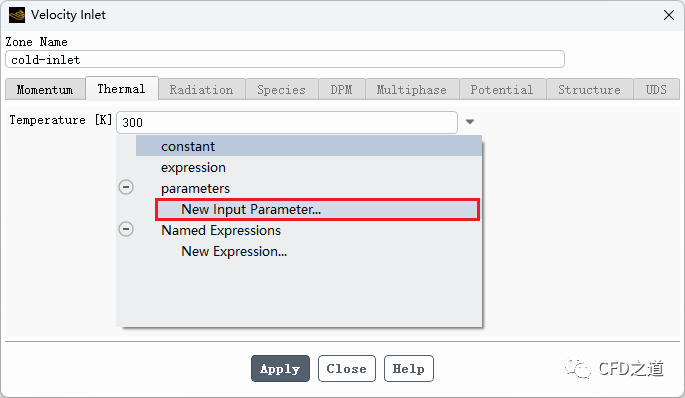
-
指定参数名称为 cold_temp,指定其初始值为293.15 [K]
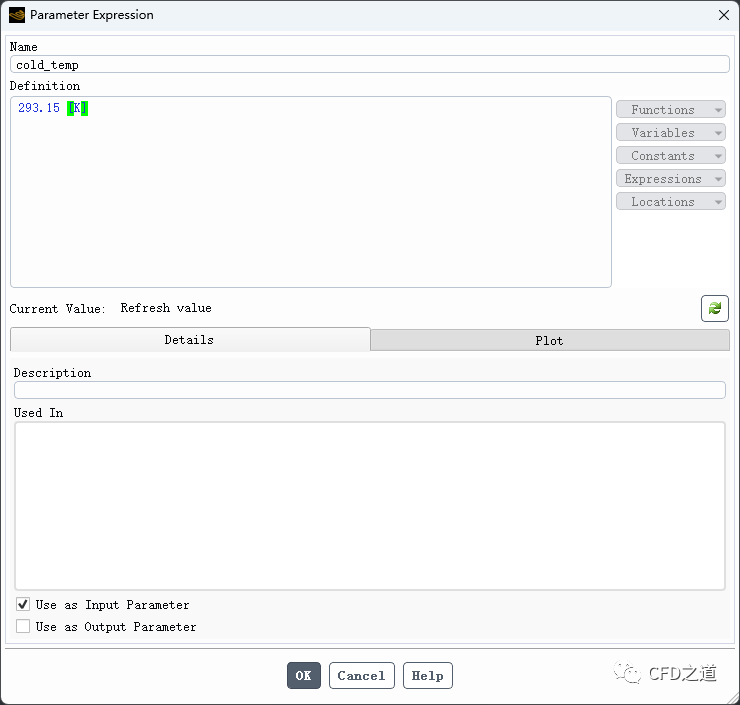
2、hot-inlet边界
-
指定边界 hot-inlet的入口速度为New Input Parameter...
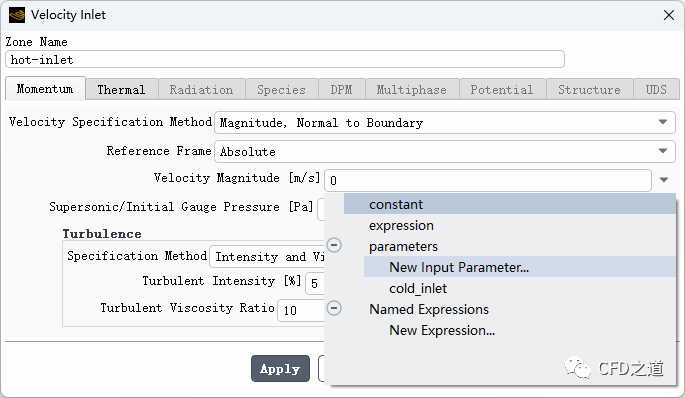
-
指定参数名为 hot_vel,指定其值为1.2 [m/s]
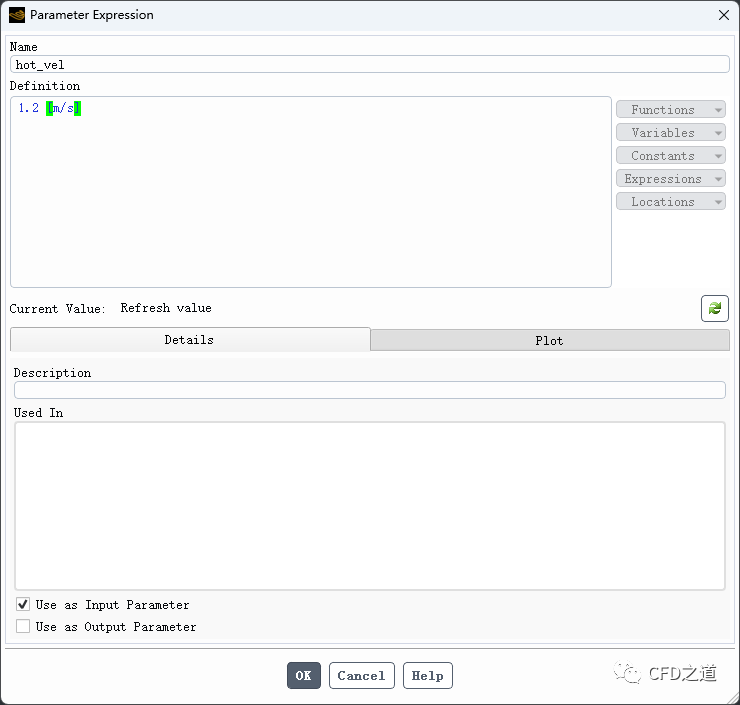
-
指定边界 hot-inlet的温度为New Input Parameter...
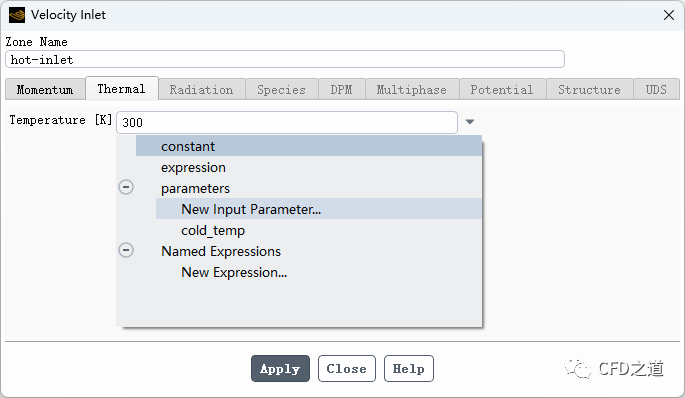
-
指定参数名称为 hot_temp,指定其初始值为313.15 [K]
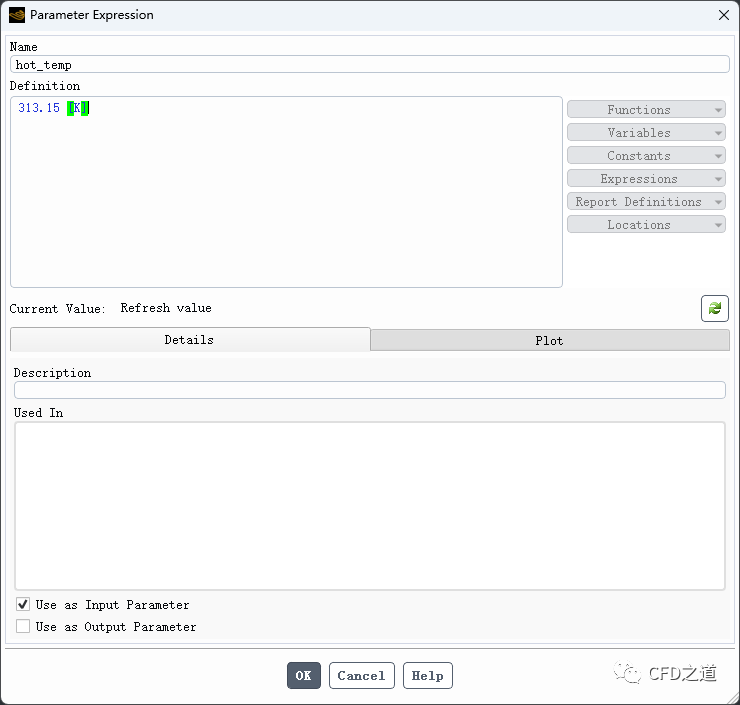
3、outlet边界
-
指定出口参数,如下图所示
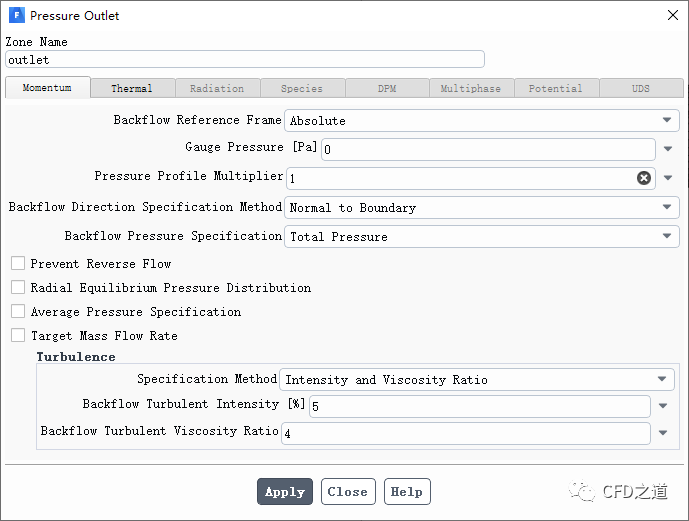
2.6 Methods设置
-
采用默认计算方法
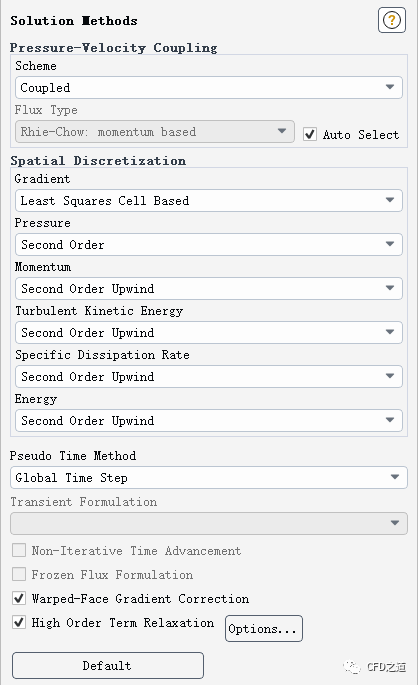
2.7 物理量监测
-
监测出口位置的平均温度,勾选选项 Create Output Parameter创建输出参数
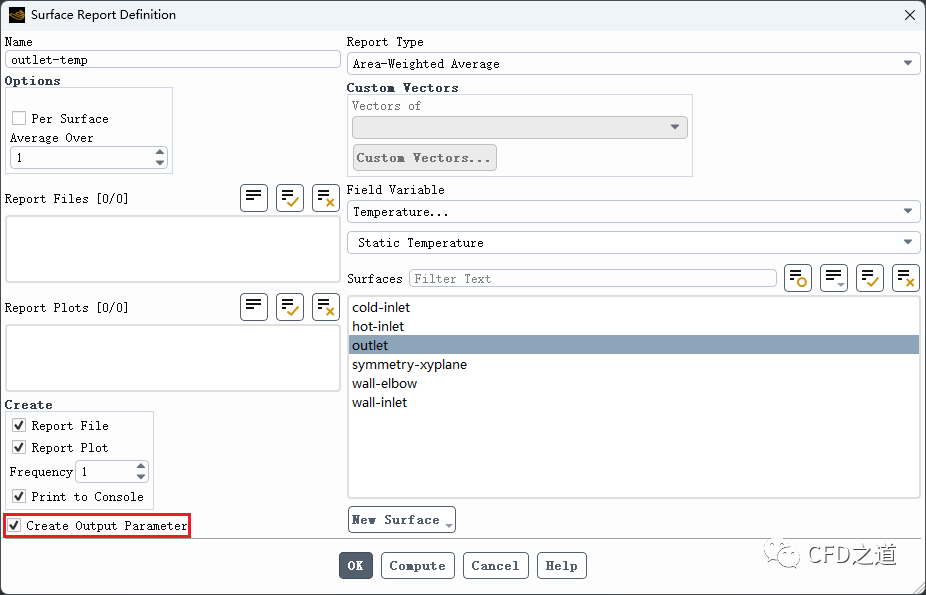
2.8 初始化计算
-
采用Hybrid初始化
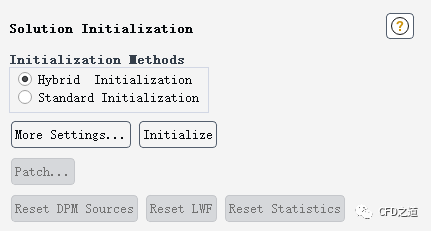
2.9 迭代计算
-
设置迭代计算150 步,如下图所示
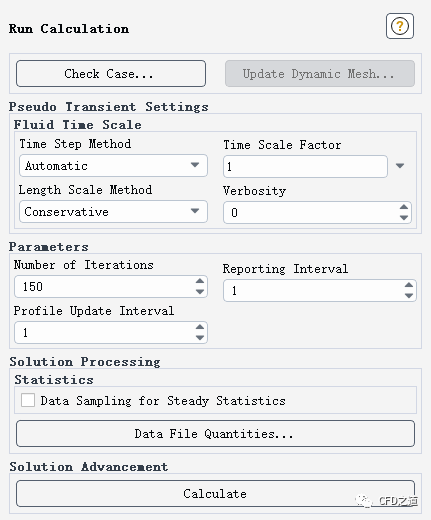
-
监测得到的出口平均温度变化如下图所示
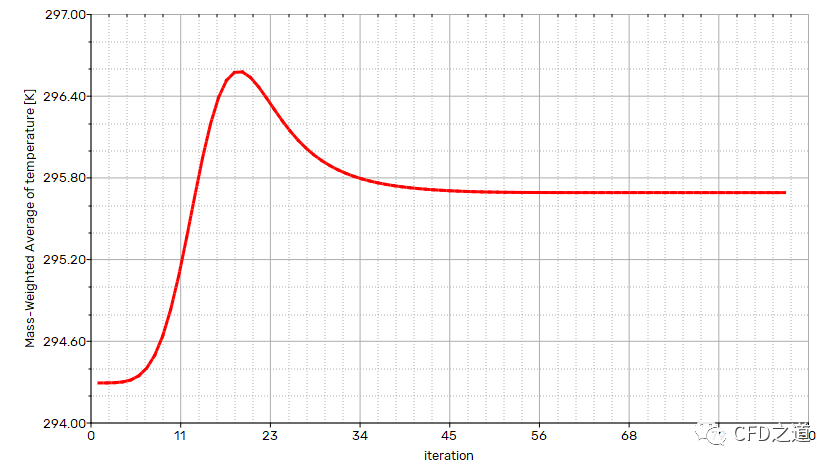
2.10 计算结果
创建两个contour,分别命名为sym-vel及sym-temp,用于显示对称面上的温度及速度分布。
-
对称面上温度分布
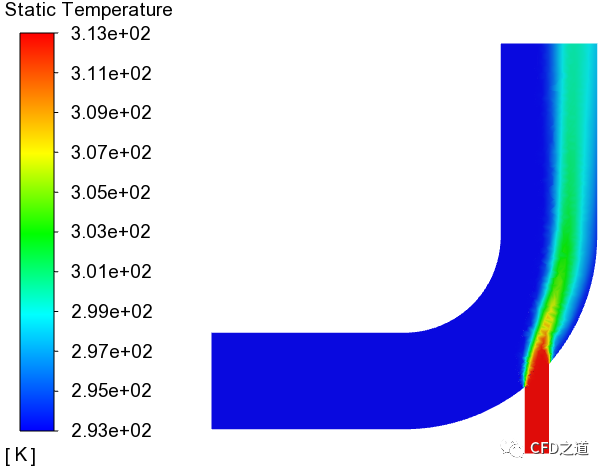
-
对称面上速度分布
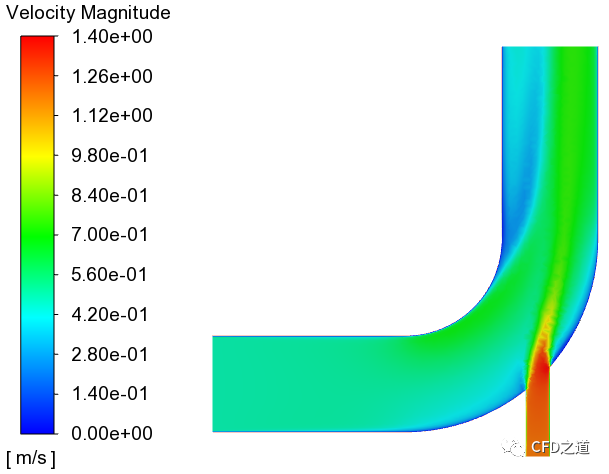
注意,这里定义的后处理在后面参数化过程中会自动应用。因此若想要批量后处理,则此时应该将所需要后处理的内容全部定义好。
3 参数化计算
3.1 实验设计
这里仅为演示。设计两个入口的速度及温度均具有3个水平,设计正交实验。
参数列表如下所示。
| 序号 | cold_vel | cold_temp | hot_vel | hot_temp |
|---|---|---|---|---|
| 水平1 | 0.5 | 293.15 | 1.2 | 313.15 |
| 水平2 | 0.75 | 298.15 | 1.5 | 323.15 |
| 水平3 | 1 | 303.15 | 1.8 | 333.15 |
正交实验设计得到的参数组合如下表所示。
| 序号 | cold_vel | cold_temp | hot_vel | hot_temp |
|---|---|---|---|---|
| 1 | 0.5 | 293.15 | 1.2 | 313.15 |
| 2 | 0.5 | 298.15 | 1.5 | 323.15 |
| 3 | 0.5 | 303.15 | 1.8 | 333.15 |
| 4 | 0.75 | 293.15 | 1.5 | 333.15 |
| 5 | 0.75 | 298.15 | 1.8 | 313.15 |
| 6 | 0.75 | 303.15 | 1.2 | 323.15 |
| 7 | 1 | 293.15 | 1.8 | 323.15 |
| 8 | 1 | 298.15 | 1.2 | 333.15 |
| 9 | 1 | 303.15 | 1.5 | 313.15 |
3.2 查看参数
-
点击工具栏按钮 Parametric → Initialize

-
弹出对话框点击 Yes按钮创建工程elbow.flpj
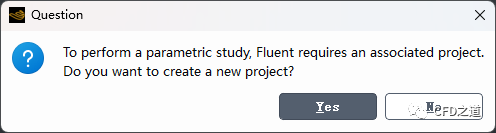
-
可以勾选下图所示选项查看

参数设计树如下图所示。
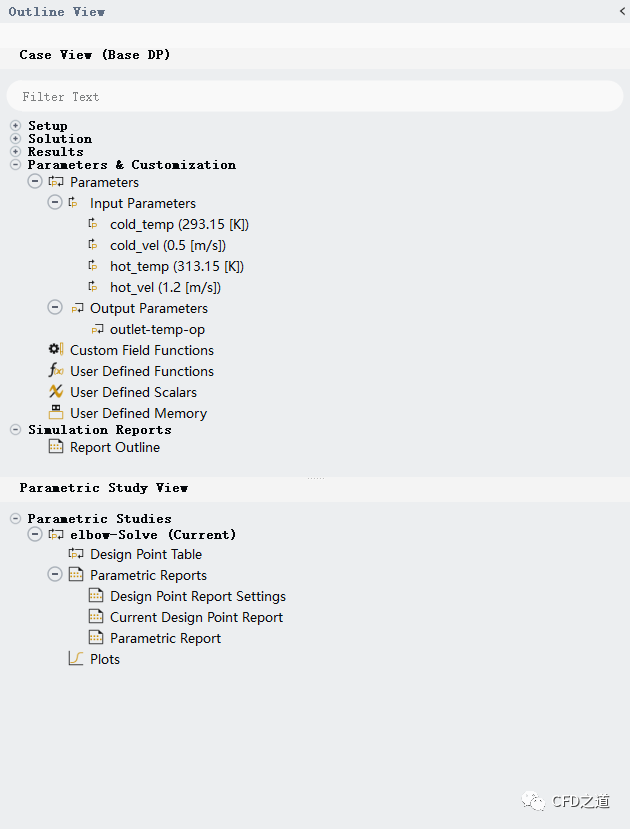
当前参数如下图所示。
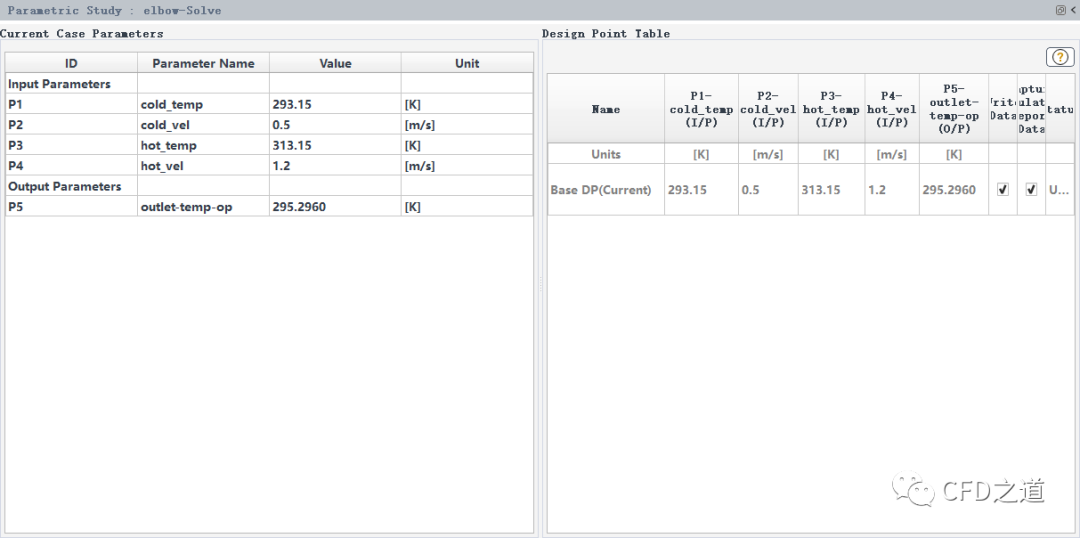
3.3 设计参数
-
点击工具栏按钮 Parametric → Add Design Point添加设计点

-
如下图所示,添加8个设计点,并输入设计点中的参数值,勾选选项 Write Data保存计算文件
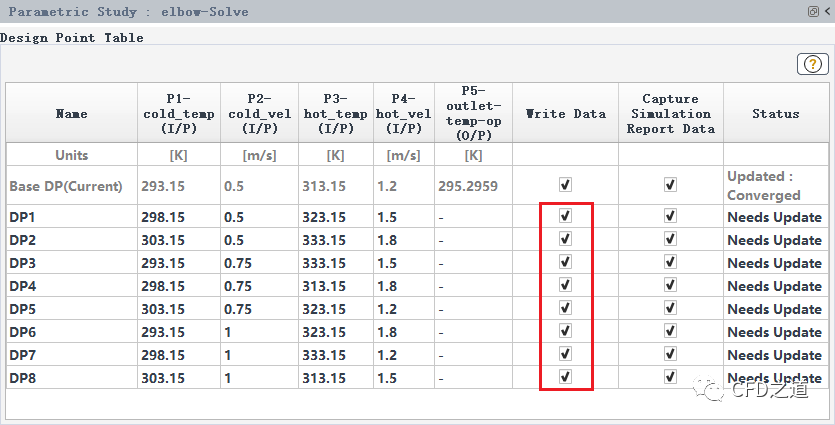
-
点击按钮 Update All进行计算
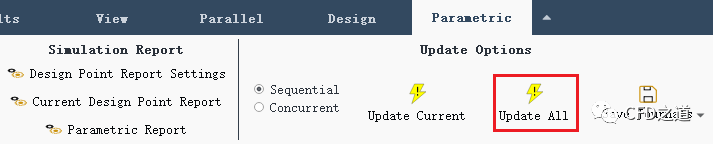
3.4 查看结果
计算完毕后设计表如下图所示
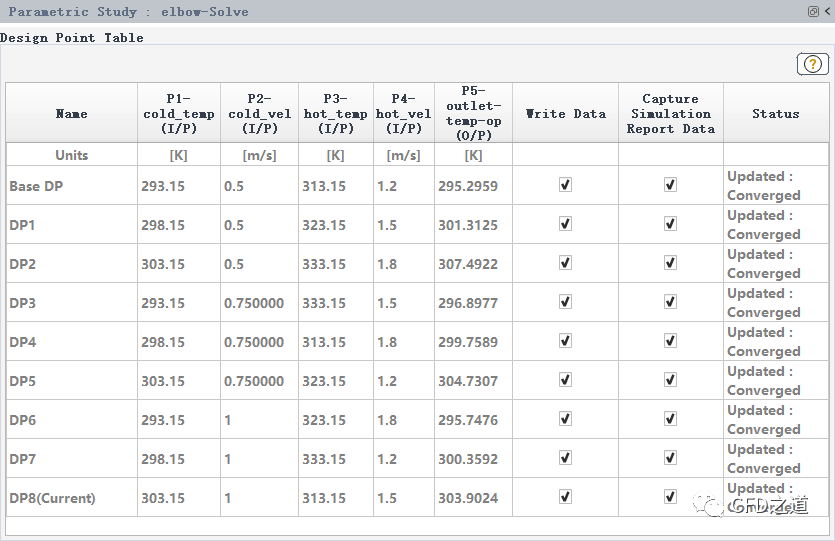
-
可以鼠标右键选择任何设计点,点击菜单 Show下的子菜单查看计算信息
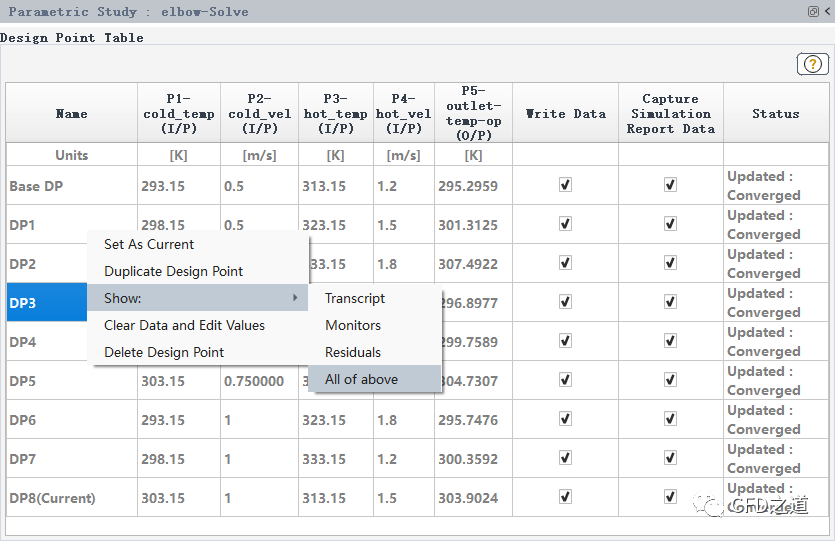
DP3的监测数据如下图所示。
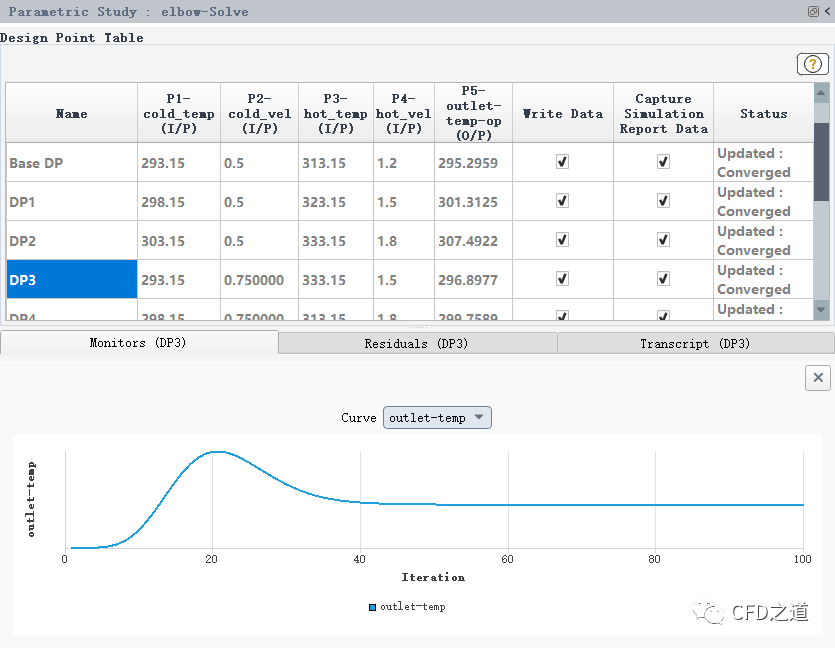
-
点击按钮 Export...将计算结果输出到csv文件

数据如下图所示。
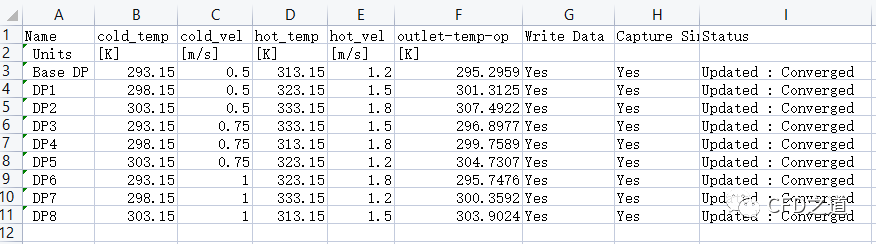
-
可以点击下图中的按钮生成报告

-
点击按钮 Comparision Plot → Create New创建Plots
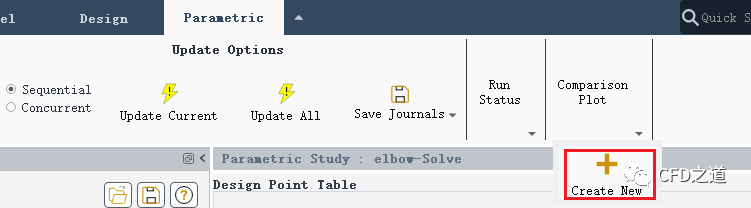
-
设置Plot参数可以绘制一些图形
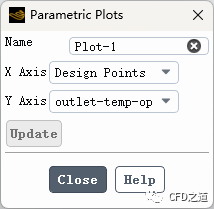
如下图显示不同设计点的出口平均温度值。
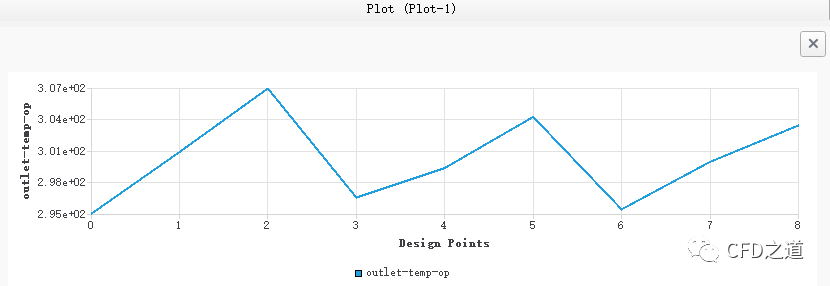
在案例文件路径下保存了所有的试验点数据。
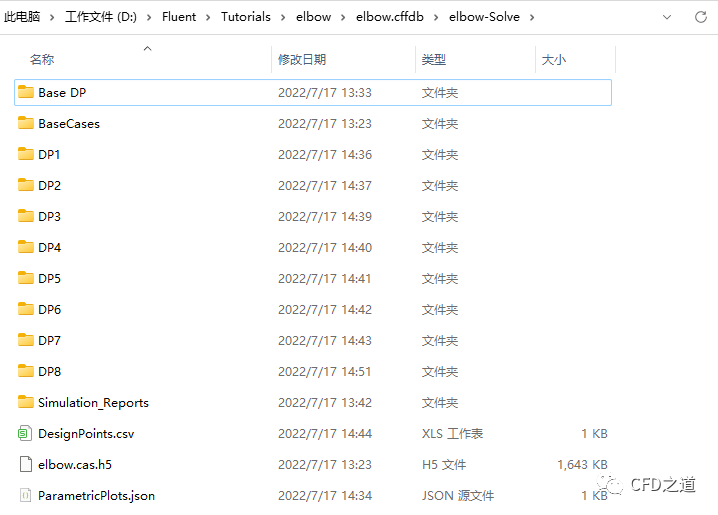
-
在菜单 File → Parametric Project下有参数文件操作子菜单,如下图所示。
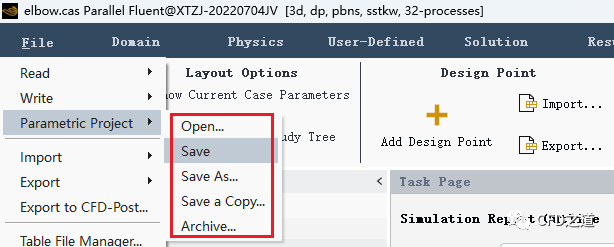
可以将工程文件存储下来方便下次打开使用。
案例相关文件链接:https://pan.baidu.com/s/1ydVOIIPs2_HVrSOPv28Zkg?pwd=86zv 提取码:86zv
”
(完毕)
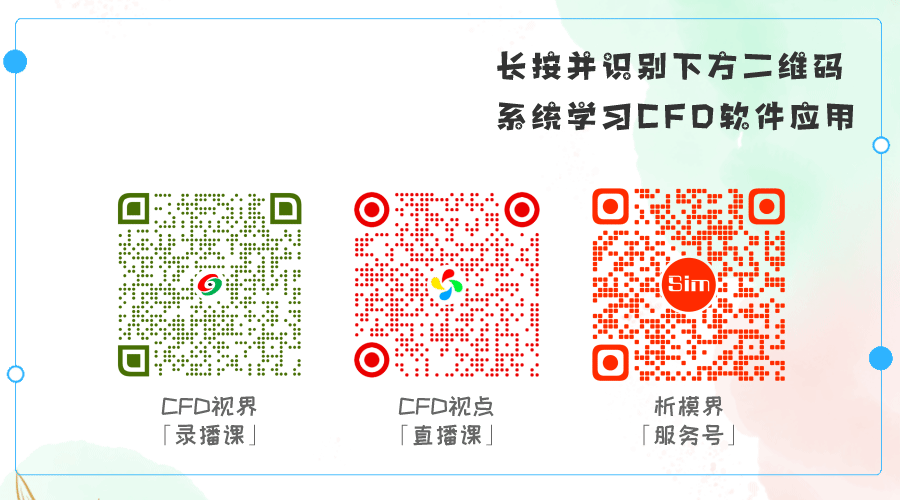
本篇文章来源于微信公众号: CFD之道








评论前必须登录!
注册